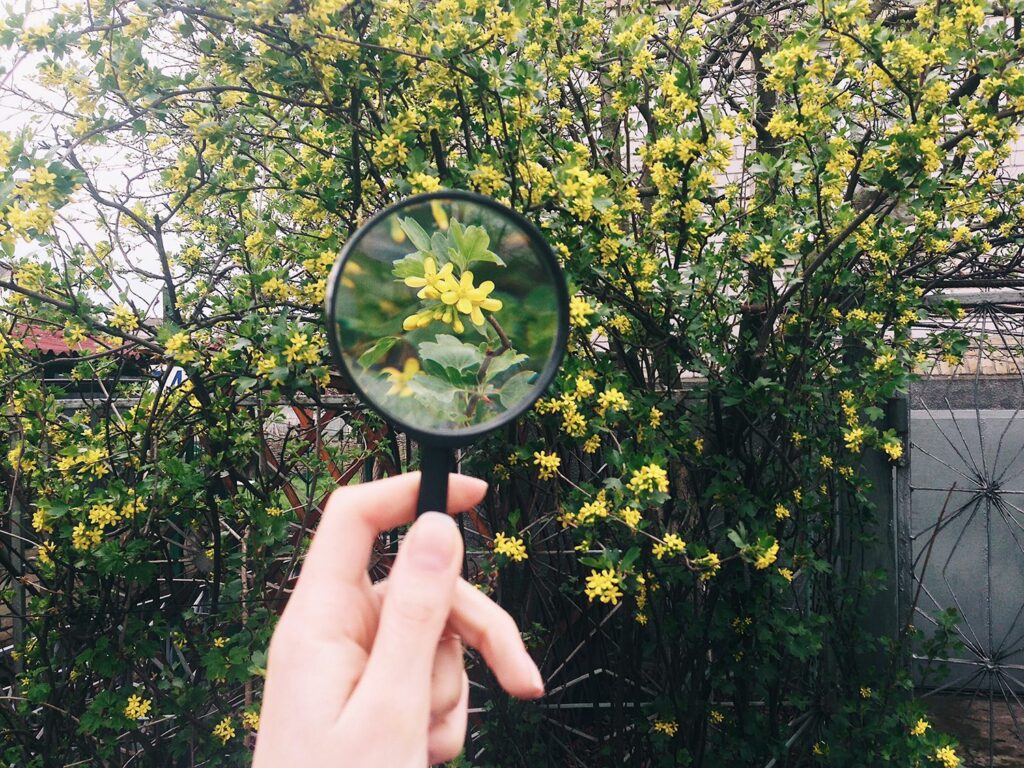
Jednou z nejlepších funkcí, které Apple do svého iPadu a iPhonu přinesl, bylo gesto pinch-to-zoom, díky kterému je přiblížení a oddálení intuitivní a přirozené. Dříve funkce zoomu buď neexistovaly, nebo se obtížně používaly. Funkce přiblížení Apple funguje na fotografiích, webových stránkách a v jakékoli aplikaci, která podporuje gesto zmenšování a zmenšování. Tyto pokyny platí pro všechny modely iPad a iPhone bez ohledu na verzi iOS.
K přiblížení a oddálení použijte gesta sevření
Chcete -li fotografii nebo webovou stránku přiblížit, stiskněte na obrazovce ukazováček a palec, přičemž mezi oběma prsty zůstane jen malé místo. Držte prst a palec na obrazovce, poté prsty od sebe oddalte a zvětšete mezi nimi prostor. Při pohybu prstů od sebe se obrazovka přibližuje. Chcete -li zobrazení oddálit, proveďte opačný postup: Pohybujte palcem a ukazováčkem k sobě, přičemž každý držte stisknutý na obrazovce. K přiblížení a oddálení lze na iPhonu nebo iPadu použít libovolné dva prsty, ale pro většinu lidí dává palec a ukazováček největší smysl. Pokud vám to pomůže zapamatovat si, pomyslete na to, že prsty sevřou kus papíru. Pokud byste táhli prsty dovnitř na list papíru, složil by se do sebe a byl by menší. Stejná myšlenka platí i zde.
Použijte nastavení zvětšení přístupnosti
V některých případech nefunguje funkce pinch-to-zoom. Aplikace nemusí gesto podporovat nebo na webové stránce může být spuštěný kód nebo nastavení šablony stylů, které brání rozbalení stránky. Mezi funkce usnadnění přístupu iPadu patří zoom, který vždy funguje bez ohledu na to, zda jste v aplikaci, na webové stránce nebo si prohlížíte fotografie. Tato funkce není ve výchozím nastavení aktivována, takže ji musíte zapnout v aplikaci Nastavení:
-
Z Domov obrazovku, otevřete Nastavení aplikace.
-
Jít do Všeobecné > Přístupnost > Zvětšení.
-
Klepněte na Zvětšení přepněte přepínač do zelené polohy a zapněte jej.
Poté, co na iPadu nebo iPhonu aktivujete přiblížení, okamžitě uvidíte lupu, jak je zde uvedeno na iPadu.
Funkce zoomu není zachycena na snímku obrazovky, jak vidíte na tomto obrázku. Stisknutím a podržením kotvy/lišty ve spodní části okna přiblížení jej můžete přesouvat po obrazovce a sledovat vše přiblížené. Můžete také stisknout a přetáhnout tři prsty, což může být upřednostňováno při zvětšování pomocí tohoto nástroje na menší obrazovce, jako je iPhone. Poklepáním na obrazovku třemi prsty povolíte nebo zakážete přiblížení. Chcete -li jej trvale deaktivovat, opakujte výše uvedené kroky a přepněte Zvětšení do vypnuto pozice. Stránka nastavení zoomu obsahuje seznam možností, které můžete povolit, například pro zvýšení maximální úrovně přiblížení, výběr přiblížení na celou obrazovku přes zvětšení okna, výběr filtru zoomu a další.